

Nathan E. Malpass가 마지막으로 업데이트 : May 29, 2020
만들고 싶다 삼성 메시지 백업? 삼성 장치에서 SMS를 백업하는 데 사용할 수 있는 도구, 방법 및 플랫폼에 대한 개요가 있습니다. 다른 Android 기기에서 삭제된 메시지 복구.
이 시대에 우리는 모든 것을 안전하게 만들어야 합니다. 우리는 가족, 집, 소유물을 보호합니다. 우리는 우리의 건강과 재정을 돌봅니다. 데이터도 마찬가지입니다. 파일(또는 데이터)이 안전하고 개인 정보가 보호되도록 보호해야 합니다.
그렇기 때문에 삼성 휴대폰을 소유하고 있다면 삼성 메시지 백업 중요한 SMS를 보호합니다. 이러한 방식으로 날짜, 주소 및 업무 관련 데이터와 같은 중요한 정보가 포함된 메시지가 보호됩니다.
그 문서를 만드는 방법에 대해 상사가 보낸 메시지를 잃고 싶지 않습니까? 글쎄요, 우리도 마찬가지입니다. 따라서 데이터 손실로부터 보호하기 위해 자체 조치를 취해야 합니다.
여기에서는 삼성 장치에서 SMS를 백업하는 방법에 대한 다양한 방법에 대해 설명합니다. 사용하는 것부터 다양하다 PC에서 삼성을 백업하는 도구, Google 사용, 삼성 내장 서비스 사용. 방법을 배우려면 참여하십시오!
파트 1: 실제로 삼성 메시지 백업을 만들 수 있습니까?파트 2: 삼성 기기에서 SMS를 백업하는 방법파트 3: 삼성 메시지 백업을 만드는 다른 방법Part 4 : 결론
과거에는 메시지를 백업할 수 없었습니다. 오디오, 비디오 및 문서와 같은 파일만 물리적 저장 장치를 통해 백업할 수 있습니다. 이러한 장치는 USB 스틱에서 SD 카드, 본격적인 컴퓨터에 이르기까지 다양합니다.
다행히 현재 상황이 바뀌었습니다. 기술의 발전으로 가능한 능력 다양한 유형의 데이터 백업. 이제 통화 기록도 백업할 수 있습니다! 수십 년 전에는 불가능했습니다.
메시지 백업 만들기 Samsung 장치에서는 매우 쉽습니다. 다양한 소프트웨어와 클라우드 스토리지 서비스로 어렵지 않습니다. 때로는 한 번만 설정하면 되고 다시는 설정할 필요가 없습니다.
설정이 완료되면 장치를 전환하면 메시지를 쉽게 전송할 수 있습니다. 또한 플랫폼 간 이동을 통해서도 백업할 수 있습니다. 따라서 몇 단계로 Mac 및 Windows 컴퓨터에 SMS를 백업하는 방법을 알려 드리겠습니다.
만들기 위한 최선의 선택 삼성 메시지 백업 파일은 사용 가능한 타사 도구를 사용하여 이루어집니다. 시장에는 이 소프트웨어가 많이 있습니다. 그러나 한 브랜드가 나머지 브랜드와 차별화됩니다. FoneDog Android 데이터 백업 및 복원.
통화 기록, 메시지, 갤러리 사진, 비디오, 오디오 및 연락처를 포함하여 Samsung 장치 내의 모든 유형의 파일을 백업합니다. 이러한 데이터는 100% 안전하며 선택한 저장 장치(예: macOS 또는 Windows 컴퓨터)에 비공개로 보관됩니다.
별문제로하고 삼성, FoneDog는 스마트폰과 태블릿을 포함한 다양한 Android 기기를 지원합니다. 소프트웨어를 사용하여 백업 파일을 암호화할 수도 있으므로 해당 파일에 대한 암호만 알 수 있습니다.
만드는 단계는 다음과 같습니다. 삼성 메시지 백업 FoneDog를 사용하는 파일:
먼저 공식 웹 사이트에서 소프트웨어를 다운로드하십시오. 그런 다음 화면의 지시에 따라 설치하십시오. 이 단계의 마지막 부분에서 소프트웨어를 실행하고 USB 케이블을 사용하여 Samsung 장치를 컴퓨터에 연결해야 합니다.

이제 FoneDog가 장치를 인식하면 "장치 데이터 백업"을 선택하십시오. 그러면 모든 파일이 인식됩니다. 백업하려는 파일 유형으로 메시지를 선택하십시오.

그런 다음 암호로 보호된 백업 파일을 만들려면 "암호화된 백업"을 클릭하십시오. 이 후 "시작"을 클릭하고 프로세스가 완료될 때까지 기다립니다. 완료되면 FoneDog에서 세부 정보를 묻는 메시지를 표시합니다. "확인"을 클릭한 다음 컴퓨터에서 삼성 스마트폰이나 태블릿을 꺼내기만 하면 됩니다.

당신이 만들고 싶다면 선택할 수있는 다른 옵션이 많이 있습니다 삼성 메시지 백업. 이 경우 클라우드 스토리지 서비스 및 삼성의 내장 플랫폼과 같은 옵션을 살펴보고 있습니다. 아래에서 확인하세요.
이 경우 삼성의 클라우드 스토리지 서비스를 사용할 것입니다. 프로세스를 완료하려면 Android 기기에서 "설정"을 눌러 시작하세요. 그런 다음 "계정 및 백업"을 누릅니다. 새 옵션이 표시되면 "Samsung Cloud"를 탭합니다.
인터페이스를 아래로 스크롤하여 전화를 백업해야 한다는 옵션을 확인합니다. 이 옵션을 클릭합니다. 다음에 나타나는 화면에서 백업하려는 콘텐츠 유형을 선택합니다. 이 경우 "메시지"를 선택합니다.
모든 파일 형식을 백업하려면 "모두 선택" 옵션을 선택할 수 있습니다. 프로세스를 시작할 준비가 되면 "백업" 버튼을 누르십시오. 프로세스가 완료될 때까지 기다린 다음 "완료"를 누릅니다.
Samsung Cloud 내 저장 공간을 절약하기 위해 데이터를 삭제할 수도 있습니다. 이렇게 하려면 "설정"으로 이동한 다음 "계정 및 백업"을 누르십시오. 그런 다음 "삼성 클라우드"를 누릅니다. 그런 다음 "백업 삭제"라는 옵션을 향해 스와이프하고 이 옵션을 누릅니다. 삭제할 백업 데이터를 선택하십시오. 확실하면 "삭제"를 누르십시오. 그런 다음 "삭제"를 다시 눌러 프로세스를 확인하십시오.
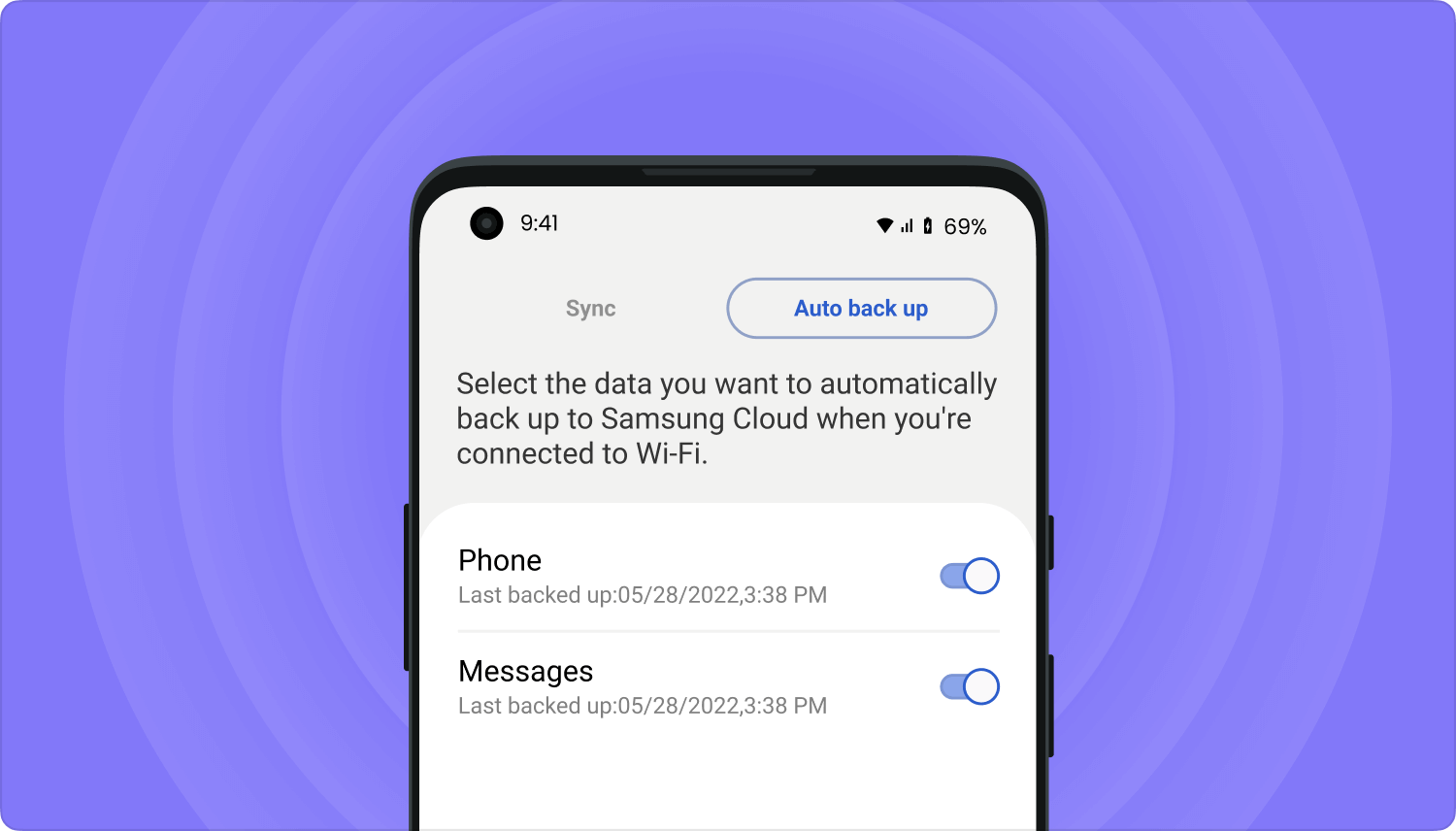
메시지를 포함한 데이터는 24시간마다 자동으로 백업할 수 있습니다. 단, 휴대폰이 Wi-Fi 네트워크에 연결되어 있어야 합니다. 또한 충전해야 하고 디스플레이가 최소 XNUMX시간 동안 꺼져 있어야 합니다. 자동 백업 삼성 클라우드 스토리지 서비스에 넣을 파일 유형을 선택할 수 있습니다.
이렇게 하려면 휴대전화에서 '설정'을 탭한 다음 '계정 및 백업'을 선택합니다. 그런 다음 "Samsung Cloud"옵션을 누르고 "동기화 및 자동 백업 설정"을 누릅니다. "자동 백업" 탭을 누릅니다. 인터페이스에서 자동으로 백업하려는 다양한 옵션을 조정할 수 있습니다. 원하는 애플리케이션 바로 옆에 있는 "전환"을 누릅니다.
자동 백업을 활성화하면 스토리지 클라우드 계정이 삭제되지 않도록 안전하게 보호됩니다. 단, 12개월 이내에 사용하지 않은 계정이나 데이터 유형은 삭제될 수 있습니다. 그리고 스토리지 계정이 가득 차면 콘텐츠가 자동으로 백업되지 않습니다.
이 방법은 삼성 자체에서 권장합니다. 데이터 백업을 시작하려면 컴퓨터가 Smart Switch의 최소 시스템 요구 사항을 충족하는지 확인하십시오. Windows PC 또는 macOS 컴퓨터에 필요한 사양이 있는지 확인하려면 Smart Switch 페이지를 확인하십시오.
먼저 USB 케이블을 사용하여 삼성 장치를 컴퓨터에 연결해야 합니다. 그런 다음 스마트 폰에서 "허용"을 누르십시오. 그런 다음 컴퓨터에서 Smart Switch 앱을 실행하고 "백업" 옵션을 누릅니다. 컴퓨터는 Samsung SMS를 포함한 데이터를 자동으로 백업합니다. 프로세스가 완료되면 이를 알려줍니다. 지금쯤이면 "확인"을 눌러야 합니다.
먼저 공식 페이지에서 Samsung 계정을 만들어야 합니다. 그런 다음 휴대전화의 "설정" 애플리케이션으로 이동하여 "계정 및 백업"을 클릭합니다. "백업 및 복원" 옵션을 선택합니다. 그런 다음 "삼성 계정" 섹션에서 "데이터 백업" 아이콘을 선택합니다.
백업하려는 데이터 유형을 누릅니다. 이 경우 "메시지"를 그 중 하나로 선택해야 합니다. 다른 파일 형식을 선택한 후 "백업"을 선택하십시오. 프로세스가 완료될 때까지 기다리십시오. 그런 다음 "완료"를 누릅니다.
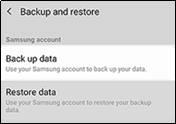
만들기 위해 삼성 메시지 백업, Google 계정을 사용할 수도 있습니다. 다시 말하지만, 장치 내에서 "설정"으로 이동한 다음 "계정 및 백업"을 클릭해야 합니다. "백업 및 복원" 옵션을 선택하고 "내 데이터 백업" 옵션을 켭니다. 그런 다음 "Google 계정"을 선택하고 "지금 백업"을 누릅니다. 백업 프로세스가 완료되면 "완료"를 누르십시오.
사람들은 또한 읽습니다Samsung Galaxy S6에서 사진을 백업하는 방법FoneDog 안드로이드 데이터 복구를 설치하는 방법
XNUMX가지 방법이 제공되었습니다. Samsung 메시지 백업을 생성할 때 선택할 수 있는 많은 옵션이 있습니다. 이러한 옵션은 삼성의 클라우드 서비스를 사용하는 것부터, 구글 계정 서비스 및 FoneDog Android 데이터 백업 및 복원.
각 방법에는 장단점이 있으며 가장 적합한 방법을 선택해야 합니다. 그러나 인터페이스를 통해 소프트웨어로 백업 파일을 즉시 암호화할 수 있으므로 FoneDog를 사용하는 것이 좋습니다.
이러한 방법의 가장 큰 장점은 실제로 작동한다는 것입니다. 그리고 구현하기가 매우 쉽습니다. 따라서 제안을 수락하고 FoneDog를 얻으려면 여기에서 Android 데이터 백업 및 복원을 다운로드하여 도구를 사용해 보십시오. FoneDog를 사용하여 중요한 메시지와 데이터를 다시는 잃지 마십시오!
코멘트 남김
Comment
Hot Articles
/
흥미있는둔한
/
단순한어려운
감사합니다! 선택은 다음과 같습니다.
우수한
평가: 4.8 / 5 ( 103 등급)